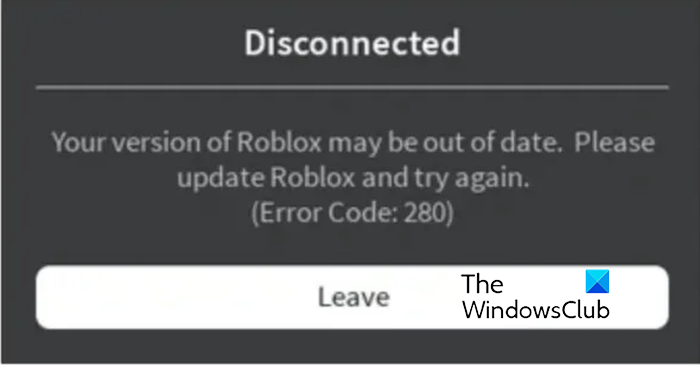Siehst du Fehlercode 280 auf Roblox auf Ihrem PC? Wenn ja, hilft Ihnen diese Anleitung, den Fehler zu beheben. Bei Auslösung erhalten Sie die folgende Fehlermeldung:
Getrennt Ihre Version von Roblox ist möglicherweise veraltet. Bitte aktualisieren Sie Roblox und versuchen Sie es erneut. (Fehlercode: 280)
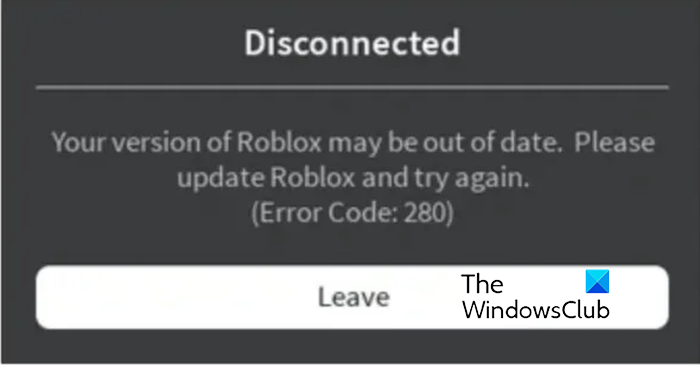
Was bedeutet Fehlercode 280 bei Roblox?
Der Fehlercode 280 auf Roblox weist grundsätzlich darauf hin, dass die aktuelle Version der App veraltet ist. Wenn Sie also nicht die neueste Version von Roblox verwenden, tritt dieser Fehler auf. Es kann auch vorkommen, dass sich die App aufgrund von Netzwerk- oder anderen Problemen nicht selbst aktualisieren kann.
Beheben Sie den Roblox-Fehlercode 280 unter Windows 11/10
Wenn Sie den Fehlercode 280 bei Roblox auf Ihrem PC erhalten, befolgen Sie die folgenden Lösungen, um den Fehler zu beheben:
- Aktualisieren Sie Roblox auf die neueste Version.
- Stellen Sie das richtige Datum und die richtige Uhrzeit auf Ihrem PC ein.
- Löschen Sie den Roblox-Cache von Ihrem Computer.
- Setzen Sie die TCP/IP-Einstellungen zurück und leeren Sie den DNS-Cache.
- Roblox neu installieren.
1]Aktualisieren Sie Roblox auf die neueste Version
Da die Fehlermeldung eindeutig besagt, dass Ihre Roblox-App veraltet ist, aktualisieren Sie die App und öffnen Sie sie dann erneut, um zu überprüfen, ob der Fehler behoben ist. Wenn Sie Roblox starten, lädt es automatisch die neuesten Updates herunter und installiert sie. Lassen Sie die Updates erfolgreich installieren und versuchen Sie dann, sich bei Roblox anzumelden, um zu überprüfen, ob der Fehler behoben ist.
Falls Sie Roblox aus dem Microsoft Store installiert haben, öffnen Sie die Store-App und gehen Sie zu Bibliothek Registerkarte und klicken Sie auf Updates bekommen Klicken Sie auf die Schaltfläche, um Updates für Roblox und andere Apps herunterzuladen und zu installieren.
Lesen: Wie behebe ich die Roblox-Fehlercodes 6, 279, 610?
2]Richten Sie das richtige Datum und die richtige Uhrzeit auf Ihrem PC ein
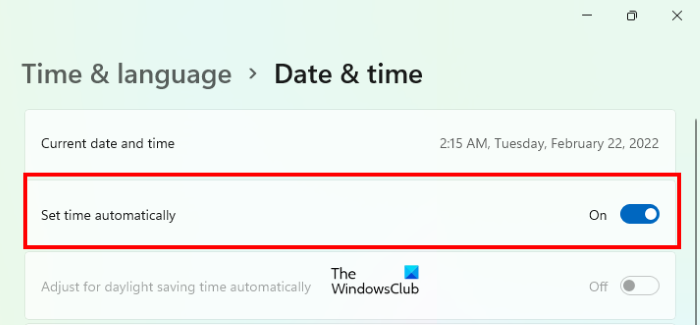
Wie sich herausstellt, können auch falsche Datums- und Uhrzeiteinstellungen auf Ihrem Computer diesen Fehler verursachen. Wenn das Szenario zutrifft, können Sie daher das richtige Datum und die richtige Uhrzeit konfigurieren, um den Roblox-Fehlercode 280 zu beheben. So geht's:
Starten Sie zunächst schnell die Einstellungen-App mit Win+I und wechseln Sie zu Zeit & Sprache Tab. Klicken Sie anschließend auf Terminzeit Option und aktivieren Sie den damit verbundenen Schalter Uhrzeit automatisch einstellen Möglichkeit.
Wenn die Uhrzeit automatisch einstellen Wenn diese Option aktiviert ist, können Sie Datum und Uhrzeit manuell ändern.
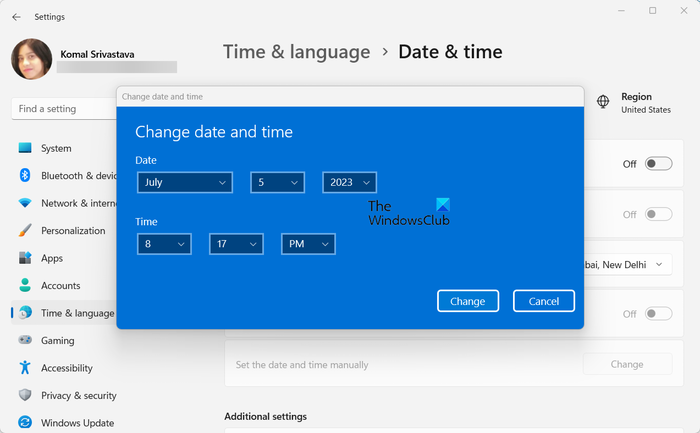
Deaktivieren Sie dazu die Option „Zeit automatisch einstellen“ und drücken Sie dann die Taste Ändern Schaltfläche neben dem vorhanden Stellen Sie Datum und Uhrzeit manuell ein Möglichkeit. Geben Sie anschließend das aktuelle Datum und die aktuelle Uhrzeit ein und drücken Sie die Taste Ändern Klicken Sie auf die Schaltfläche, um die Änderungen zu speichern.
Sie können jetzt versuchen, die Roblox-App zu starten und prüfen, ob der Fehlercode 280 behoben ist.
Lesen: Beheben Sie die Roblox-Fehlercodes 524 und 264.
3]Löschen Sie den Roblox-Cache von Ihrem Computer

Ein beschädigter oder kaputter Roblox-Cache löst Fehler und Probleme beim Spielen des Spiels auf einem PC aus. Es kann auch den Fehlercode 280 auf Roblox verursachen. Wenn dieser Fehler durch einen beschädigten Cache verursacht wird, können Sie den Roblox-Cache leeren, um ihn zu beheben.
Hier sind die Schritte zum Löschen des Roblox-Cache unter Windows 11/10:
- Drücken Sie zunächst die Tastenkombination Win+R, um das Befehlsfeld „Ausführen“ zu öffnen.
- Geben Sie als Nächstes den folgenden Befehl in das Feld „Öffnen“ ein:
%temp%\Roblox
- Drücken Sie anschließend die Taste STRG+A Hotkey, um alle Dateien und Ordner am geöffneten Speicherort auszuwählen.
- Zum Schluss drücken Sie die Umschalt+Entf Hotkey zum dauerhaften Löschen aller Roblox-Cache-Dateien.
Wenn Sie den Roblox-Cache gelöscht haben, starten Sie Ihren Computer neu und öffnen Sie dann Roblox, um zu überprüfen, ob der Fehler behoben ist.
Sehen: Die Anwendung hat in Roblox einen nicht behebbaren Fehler festgestellt.
4]Setzen Sie die TCP/IP-Einstellungen zurück und leeren Sie den DNS-Cache
Möglicherweise verhindern Ihre Netzwerkeinstellungen, dass die Roblox-App aktualisiert wird. Sie können Ihre Netzwerkeinstellungen mit einigen Befehlen zurücksetzen und sehen, ob es hilft.
Öffnen Sie zunächst die Eingabeaufforderung als Administrator und führen Sie dann nacheinander die folgenden Befehle aus:
netsh winsock reset
netsh int IP reset
ipconfig /release
ipconfig /renew
ipconfig /flushdns
Sobald die Befehle abgeschlossen sind, starten Sie Ihren Computer neu und prüfen Sie, ob der Fehler behoben ist oder nicht.
Lesen: Beheben Sie den Roblox HTTP-Fehlercode 111
5]Roblox neu installieren
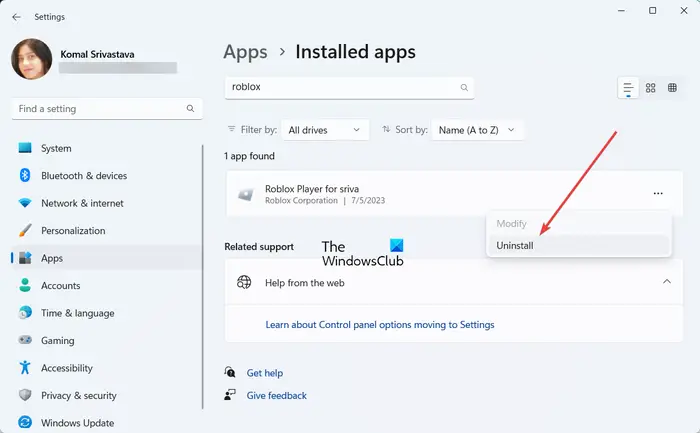
Der letzte Ausweg zur Behebung des Fehlers besteht darin, die Roblox-App neu zu installieren.
Öffnen Sie dazu zunächst die Einstellungen und wechseln Sie zu Apps > Installierte Apps Abschnitt. Wählen Sie als Nächstes die Menüschaltfläche mit den drei Punkten neben Roblox aus und klicken Sie auf Deinstallieren Option zum Entfernen der App.
Drücken Sie nun Win+R, um Ausführen zu öffnen und einzugeben %LocalAppData% drin. Löschen Sie am geöffneten Speicherort den Roblox-Ordner.
Starten Sie anschließend Ihren PC neu und laden Sie dann die neueste Version von Roblox von der offiziellen Website herunter und installieren Sie sie.
Hoffentlich hilft dies, den Roblox-Fehler 280 zu beheben.
Was ist der Client-Fehler 285 Roblox?
Der Fehlercode auf Roblox ist ein Trennungsfehler, der besagt: „Vom Client initiierter Verbindungsabbruch.“ Dies tritt normalerweise auf, wenn Ihre Internetverbindung nicht stabil ist oder andere Probleme mit der Netzwerkverbindung vorliegen. Ein weiterer Grund für denselben Fehler könnte ein anhaltendes Serverproblem sein. Auch ein aktivierter VPN-Dienst kann den gleichen Fehler verursachen. Um diesen Fehler zu beheben, überprüfen Sie Ihre Internetverbindung und stellen Sie sicher, dass die Spielserver derzeit nicht ausgefallen sind.
Jetzt lesen: Beheben Sie den Roblox-Fehlercode 103 und den Initialisierungsfehler 4.